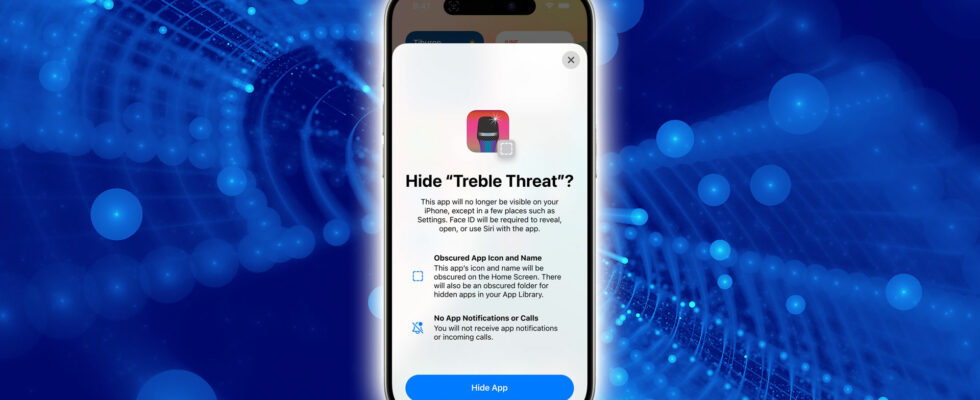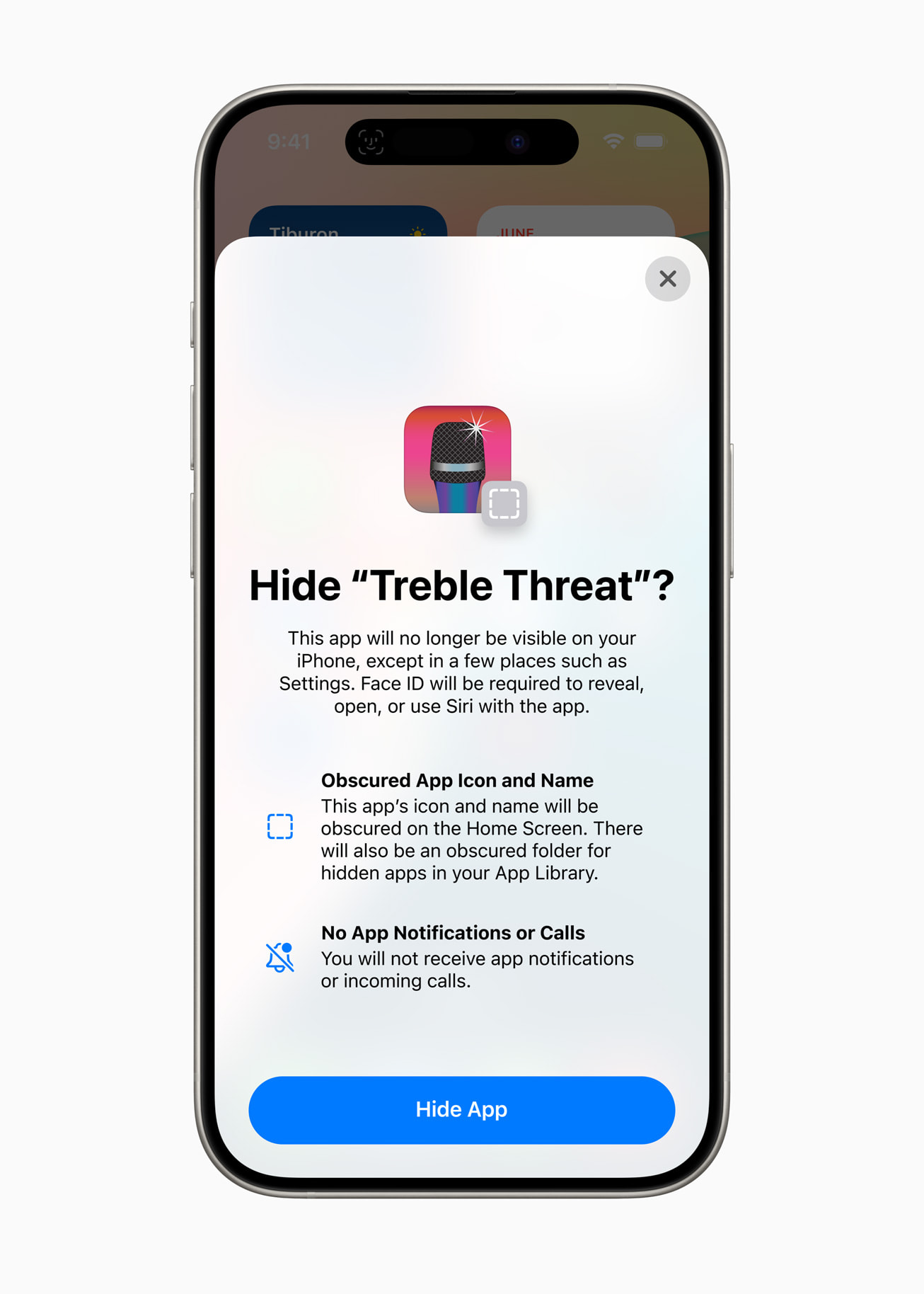UNA de las actualizaciones más importantes de Apple para tu iPhone te permite bloquear e incluso ocultar aplicaciones.
La función llega por primera vez a iPhone con la próxima actualización de iOS 18.
Esta importante actualización se anunció el lunes 10 de junio en el evento anual WWDC de Apple.
Es probable que aterrice en septiembre, y The US Sun ya predijo la fecha de lanzamiento de iOS 18.
Una vez que lo obtenga, podrá bloquear aplicaciones para que alguien que use su iPhone no pueda abrirlas.
Y hay una opción para ocultar aplicaciones para que alguien que navegue casualmente por tu iPhone ni siquiera lo vea.
CÓMO OCULTAR Y BLOQUEAR APLICACIONES EN IPHONE
Para hacer esto, necesitará la actualización de iOS 18.
Está disponible ahora mismo en Developer Beta, pero necesitará una cuenta de desarrollador y no se recomienda para usuarios habituales.
Es probable que veamos una versión beta pública en julio que le permitirá obtener la actualización anticipadamente si se inscribe.
Pero los usuarios habituales no recibirán el lanzamiento general hasta septiembre.
Una vez que tengas la actualización, podrás comenzar.
Para bloquear una aplicación, simplemente manténgala presionada hasta que aparezca un menú emergente.
Luego podrás elegir Requerir Face ID, lo que significa que solo tú puedes desbloquear la aplicación.
Si quieres ir más allá, puedes elegir Ocultar y Requerir Face ID.
Esto estará dentro de una carpeta oculta en la biblioteca de aplicaciones, y el contenido se mantendrá invisible hasta que lo desbloquees.
Es importante destacar que la carpeta Oculta aparece en el iPhone de todos los usuarios de iOS 18.
Entonces, simplemente tener la carpeta no significa que estés ocultando ninguna aplicación.
Y no hay forma de saber desde afuera si la aplicación está vacía, tiene una aplicación o está llena de aplicaciones.
APLICACIÓN QUE OCULTA DESVENTAJAS
Dispositivos compatibles con iOS 18
No todos los modelos de iPhone tienen iOS 18, pero estos sí:
- iPhone SE (segunda generación)
- iPhone SE (tercera generación)
- iPhone XR
- iPhone XS
- iPhone XS Max
- iPhone 11
- iPhone 11 Pro
- iPhone 11 Pro Max
- iPhone 12
- iPhone 12 mini
- iPhone 12 Pro
- iPhone 12 Pro Max
- iPhone 13
- iPhone 13 mini
- iPhone 13 Pro
- iPhone 13 Pro Max
- iPhone 14
- iPhone 14 Plus
- iPhone 14 Pro
- iPhone 14 Pro Max
- iPhone 15
- iPhone 15 Plus
- iPhone 15 Pro
- iPhone 15 Pro Max
El primer inconveniente es que ocultar una aplicación no es una garantía total de que permanecerá invisible.
Manzana admite que hay algunos lugares donde podrás encontrar evidencia de que hay una aplicación en tu iPhone.
Por ejemplo, la actividad relacionada con aplicaciones ocultas seguirá apareciendo en Screen Time si tienes la función activa.
Esto significa que es más bien una característica de privacidad informal, y no algo que impida una investigación forense de su iPhone.
Y el segundo inconveniente es que si has ocultado una aplicación, no podrás abrirla a través de Siri.
Pero es un pequeño precio a pagar por su privacidad.